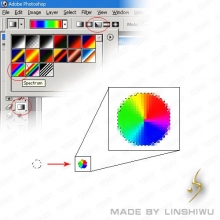使用Photoshop制作魔幻双翼
来源:不详
作者:佚名
学习:125人次
使用Photoshop制作魔幻双翼这个教程很有意思,我在拍摄了一个旧暖气片之后,就用这个做了个特效,现在大家看看这个,也算是拓宽一下思路吧! 看看!这个是我拍摄的暖气片的照片。
 这个是加工后的效果:
这个是加工后的效果:
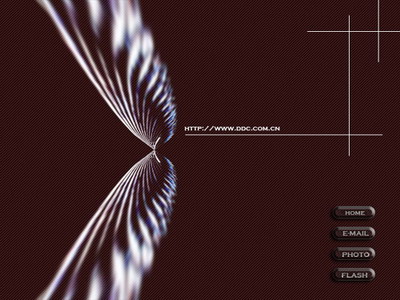 一个是魔幻的双翼,一个粗陋的暖气片照片,你不会想到他们之间有什么联系,但是在你看到后面的讲解就会更加了解PS的神奇!
一个是魔幻的双翼,一个粗陋的暖气片照片,你不会想到他们之间有什么联系,但是在你看到后面的讲解就会更加了解PS的神奇!
我们来做一下:
使用“滤镜/模糊/高斯模糊”命令对图片进行模糊处理,数值为3。
 使用ctrl I反相操作:
使用ctrl I反相操作:
 使用ctrl L进行色阶调整,数值为[145、1.5、160]
使用ctrl L进行色阶调整,数值为[145、1.5、160]
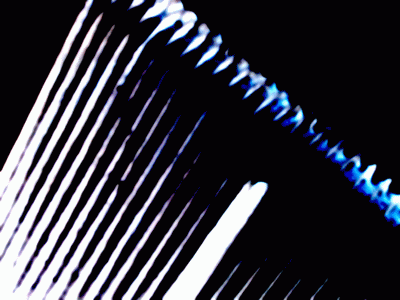
 这个是加工后的效果:
这个是加工后的效果: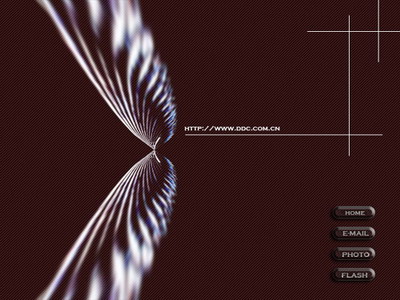 一个是魔幻的双翼,一个粗陋的暖气片照片,你不会想到他们之间有什么联系,但是在你看到后面的讲解就会更加了解PS的神奇!
一个是魔幻的双翼,一个粗陋的暖气片照片,你不会想到他们之间有什么联系,但是在你看到后面的讲解就会更加了解PS的神奇! 我们来做一下:
使用“滤镜/模糊/高斯模糊”命令对图片进行模糊处理,数值为3。
 使用ctrl I反相操作:
使用ctrl I反相操作: 使用ctrl L进行色阶调整,数值为[145、1.5、160]
使用ctrl L进行色阶调整,数值为[145、1.5、160]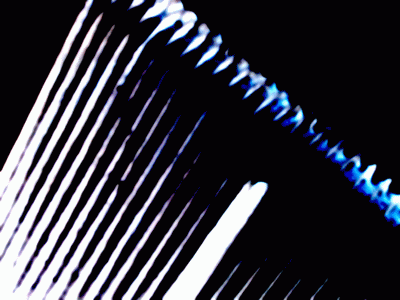
转成一般图层后,新建一个空白图层并填充黑色,放在最下面。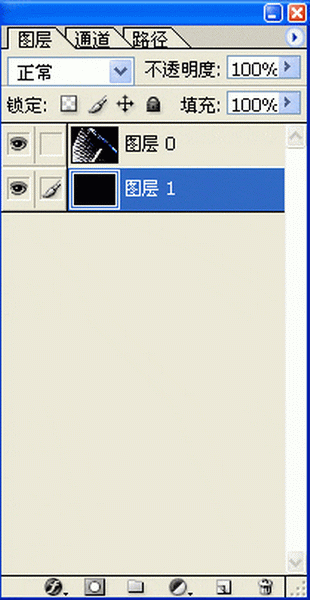 使用ctrl T进行自由变换,使用透视。
使用ctrl T进行自由变换,使用透视。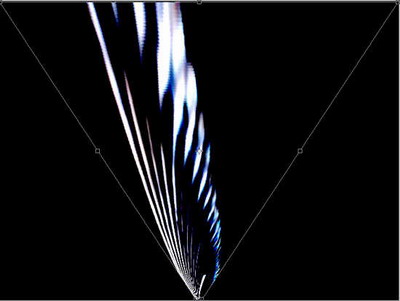 复制这个图层,并使用自由变换中的垂直翻转。
复制这个图层,并使用自由变换中的垂直翻转。 对齐两个图层,并连接在一起。
对齐两个图层,并连接在一起。 使用自由变换的缩放功能调整高度。
使用自由变换的缩放功能调整高度。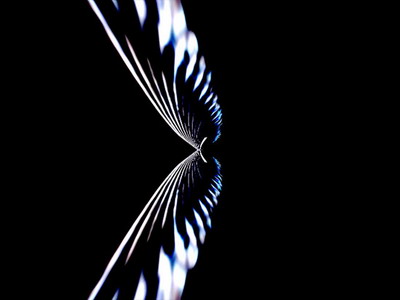 使用滤色:
使用滤色: 看到了吧!一个暖气片就这样变成了梦幻之翼。
看到了吧!一个暖气片就这样变成了梦幻之翼。
充分利用现有的图片,化腐朽为神奇。这也是检验我们技术水平,发挥我们联想与创造力的一种方式。
学习 · 提示
相关教程
关注大神微博加入>>
网友求助,请回答!